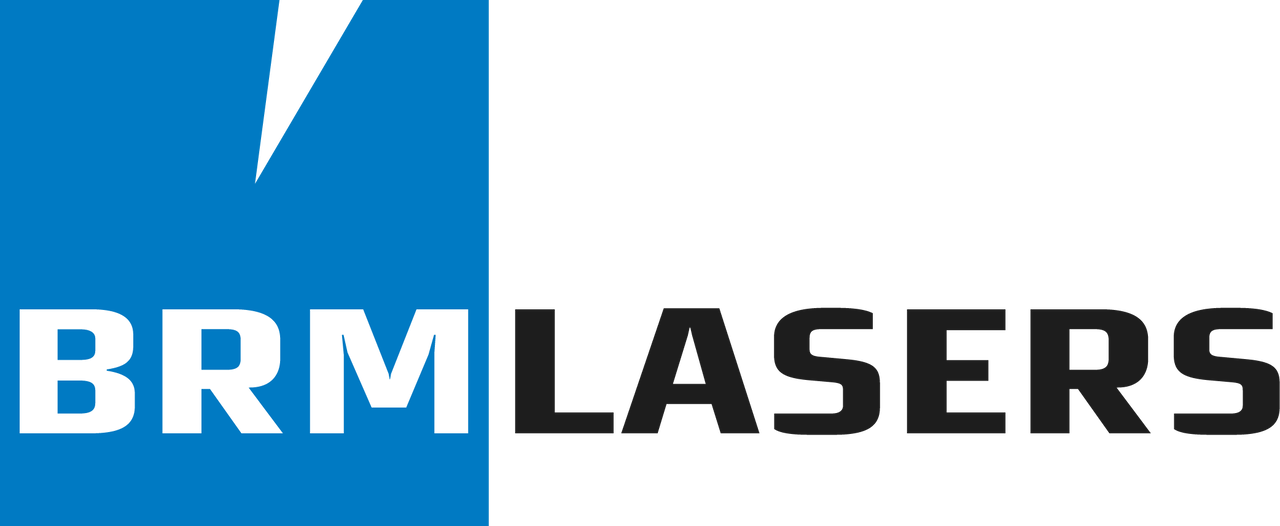Hoe kan ik het machineprofiel inladen in LightBurn?
Als je een Slim, Pro of nieuwe Open Bed laser hebt, dan heb je bij de machine een USB-stick ontvangen waar de machine-specifieke LightBurn back-up op staat, samen met het machineprofiel. Als je een LightBurn op een andere computer hebt geïnstalleerd dan is het belangrijk dat je dit machineprofiel weer inlaadt om de beste snij- en graveerresultaten te krijgen.
Steek de USB-stick in de computer zodat je het bestand zometeen in kunt laden. Het is ook altijd verstandig om de back-up even op te slaan op de computer, mocht je de USB-stick kwijtraken dan heb je de back-up nog. Ook is het verstandig om de licentiesleutel van LightBurn, die je ook op de USB-stick vindt, even ergens op de computer op te slaan, zodat je die ook altijd terug kunt vinden.
Open LightBurn. Aan de rechter kant van je scherm vind je de knop ‘Apparaten’.
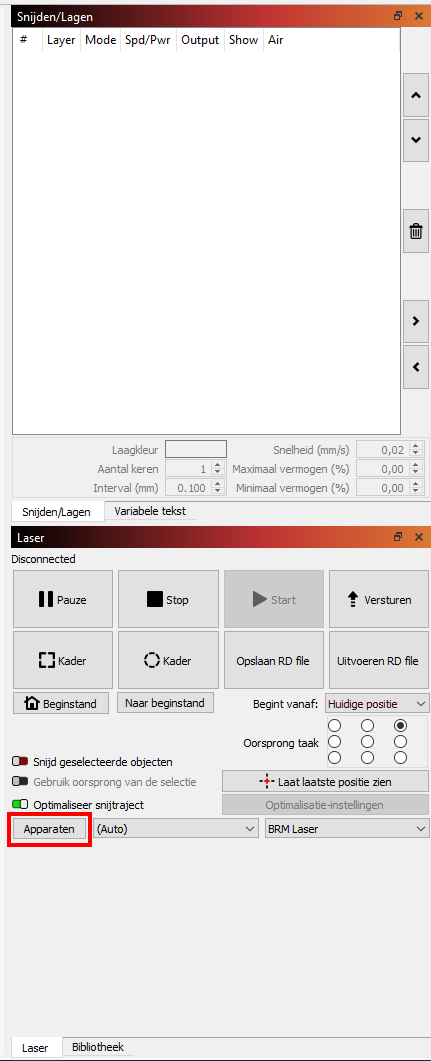
Klik hierop. Vervolgens kies je voor ‘Importeren’.
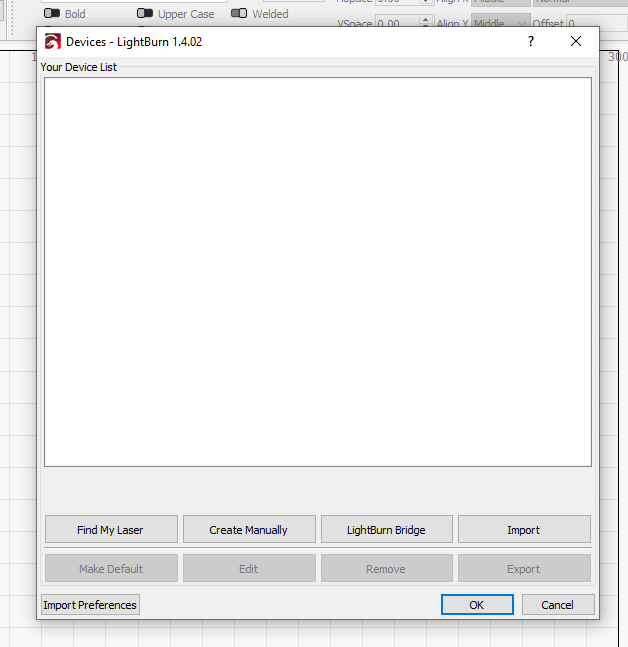
In het nieuwe scherm wat opent kun je op zoek naar het back-up bestand. Selecteer het bestand en klik op Openen.
Je gaat dan weer terug naar het Devices-scherm. In het scherm zie je nu het serienummer van je machine. Klik op de naam zodat de regel blauw wordt. Vervolgens klik je op ‘Make Default’ en dan op ‘Ok’. Je hebt de back-up nu succesvol ingeladen.
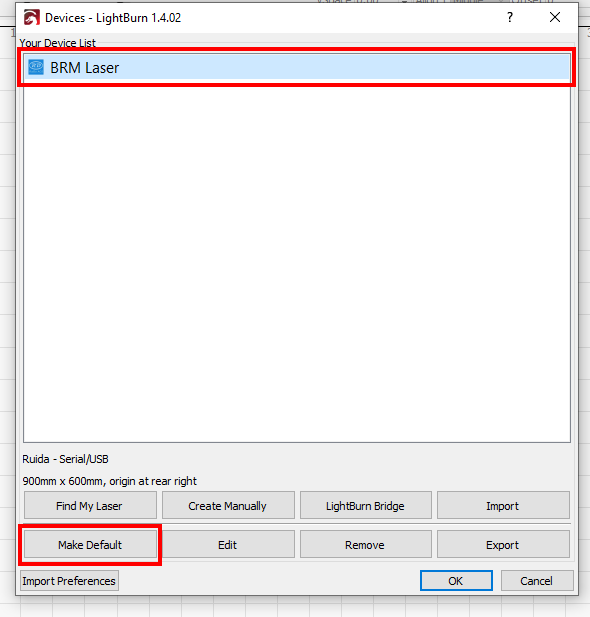
Mochten er nog vragen zijn dan kun je altijd een ticket indienen.
Als je nog geen machineprofiel hebt dan moet je de laser ‘Handmatig aanmaken’ in LightBurn. Via deze link kun je lezen hoe je dat doet.